Windows10でクリップボード履歴コンテキストメニューを追加する
Windows 10の最近のビルドには、新しいクリップボード履歴機能が付属しています。 クラウドを利用したクリップボードを実装しているため、Microsoftアカウントで使用するデバイス間でクリップボードの内容とその履歴を同期できます。 特別なコンテキストメニューを追加することで、それをすばやく有効または無効にすることができます。
広告
クラウドクリップボード機能は正式に呼ばれています クリップボードの履歴。 これは、Microsoftのクラウドインフラストラクチャを利用しており、それを可能にしたのと同じテクノロジーを利用しています。 デバイス間で設定を同期し、ファイルをどこでも利用できるようにします。 OneDrive。 同社はそれを次のように説明している。
コピーペースト–これは私たち全員が行うことで、おそらく1日に複数回行われます。 しかし、同じいくつかのものを何度もコピーする必要がある場合はどうしますか? デバイス間でコンテンツをどのようにコピーしますか? 今日はそれに対処し、クリップボードを次のレベルに引き上げます。WIN+ Vを押すだけで、まったく新しいクリップボードエクスペリエンスが表示されます。
クリップボードの履歴から貼り付けるだけでなく、いつも使っているアイテムを固定することもできます。 この履歴は、タイムラインとセットを強化するのと同じテクノロジーを使用してローミングされます。つまり、このビルドのWindows以降のPCからクリップボードにアクセスできます。
設定またはレジストリの調整を使用して、Windows10のクリップボード履歴機能を有効または無効にすることができます。 両方の方法は記事でレビューされています
Windows10でクリップボード履歴を有効または無効にする
さらに、デスクトップにコンテキストメニューを追加して、時間を節約できます。
Windows10でクリップボード履歴コンテキストメニューを追加するには、 以下をせよ。
- これらのレジストリファイルをダウンロードします。 レジストリファイルをダウンロードする.
- それらを任意のフォルダに抽出します。
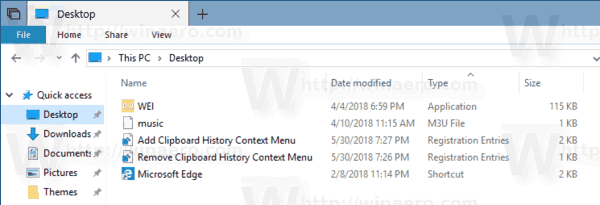
- ファイルをダブルクリックします クリップボード履歴コンテキストMenu.regを追加します レジストリに追加します。
- UACプロンプトを確認します。

- デスクトップの任意の場所を右クリックします。 次のメニューが表示されます。

これで完了です。 元に戻す調整はzipアーカイブに含まれています。
使い方
クリップボード履歴機能は、レジストリを微調整することで有効にできます。 32ビットのDWORD値を変更する必要があります EnableClipboardHistory キーの下で HKEY_CURRENT_USER \ Software \ Microsoft \ Clipboard. 値データ1は機能を有効にし、0は機能を無効にします。
コンテキストメニューコマンドは、組み込みを実行します reg.exe EnableClipboardHistory値を変更するアプリ。 次のコマンドを使用して、クリップボード履歴機能を有効にします。
reg add hkcu \ software \ microsoft \ clipboard / v enableclipboardhistory / t reg_dword / d 1 / f
次のコマンドはそれを無効にします。
reg add hkcu \ software \ microsoft \ clipboard / v enableclipboardhistory / t reg_dword / d 0 / f
それでおしまい。
関連記事:
- Windows10のクリップボード履歴でアイテムを固定または固定解除する
- Windows10でクリップボード履歴をクリアする


